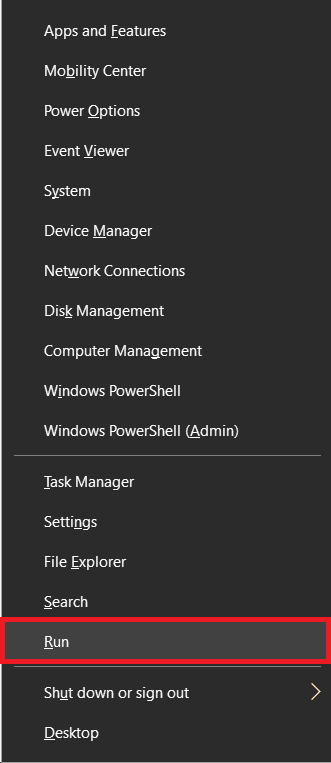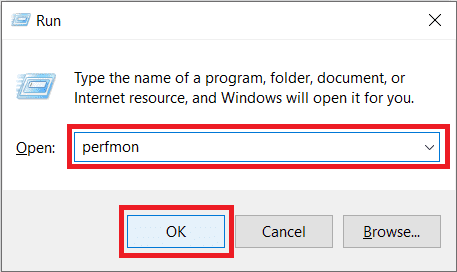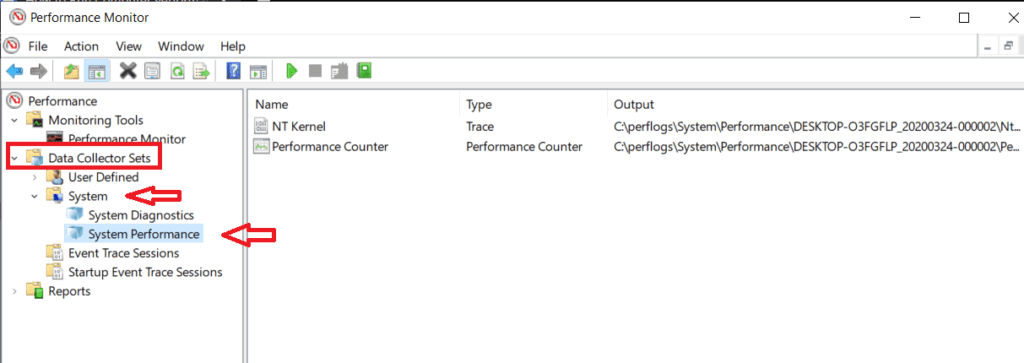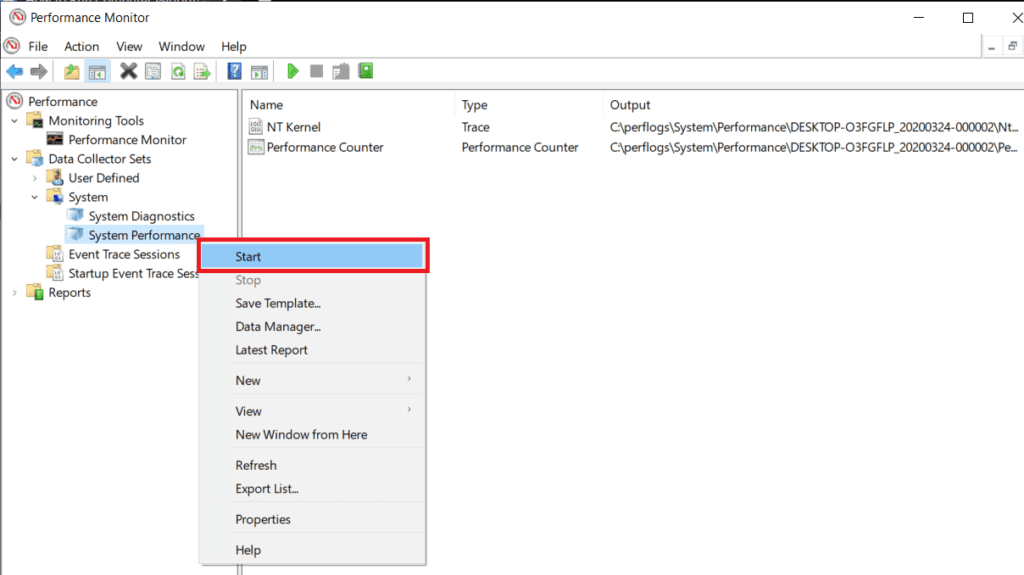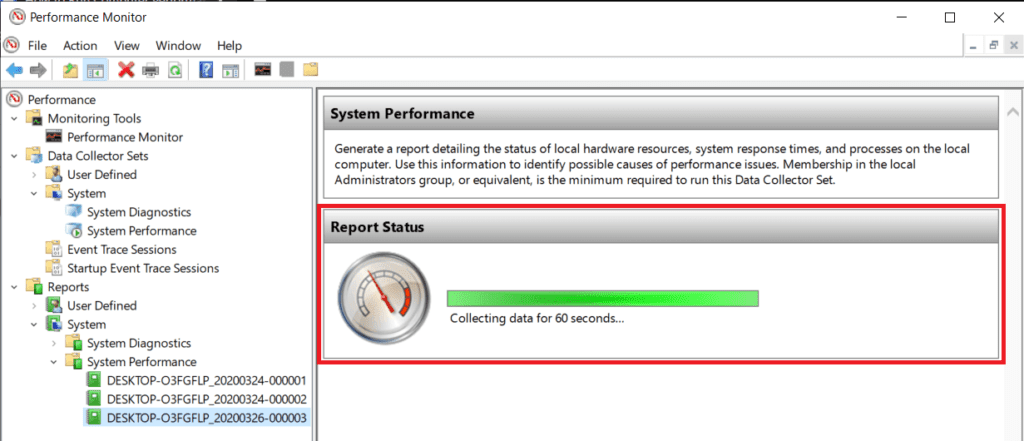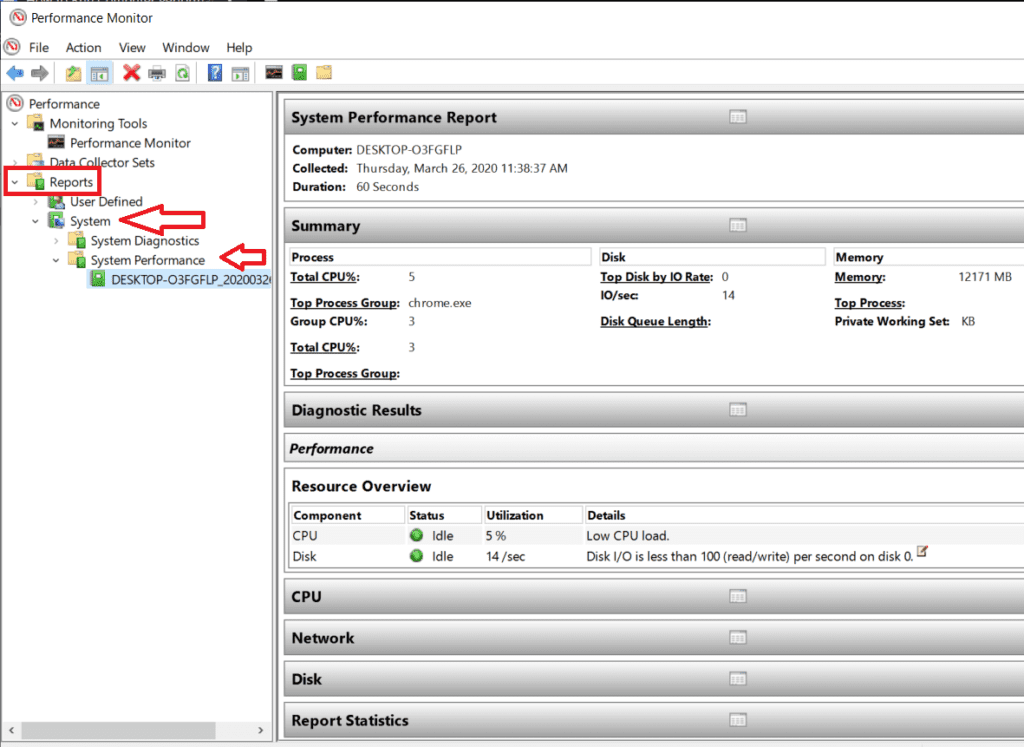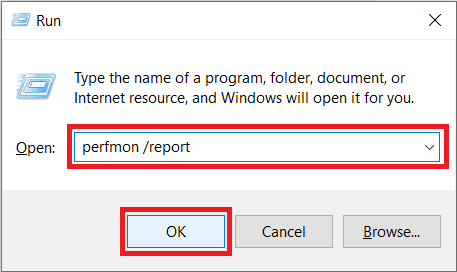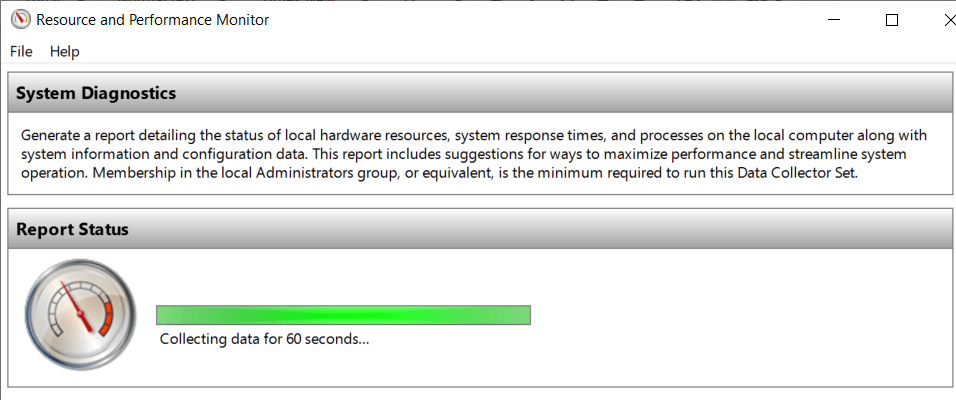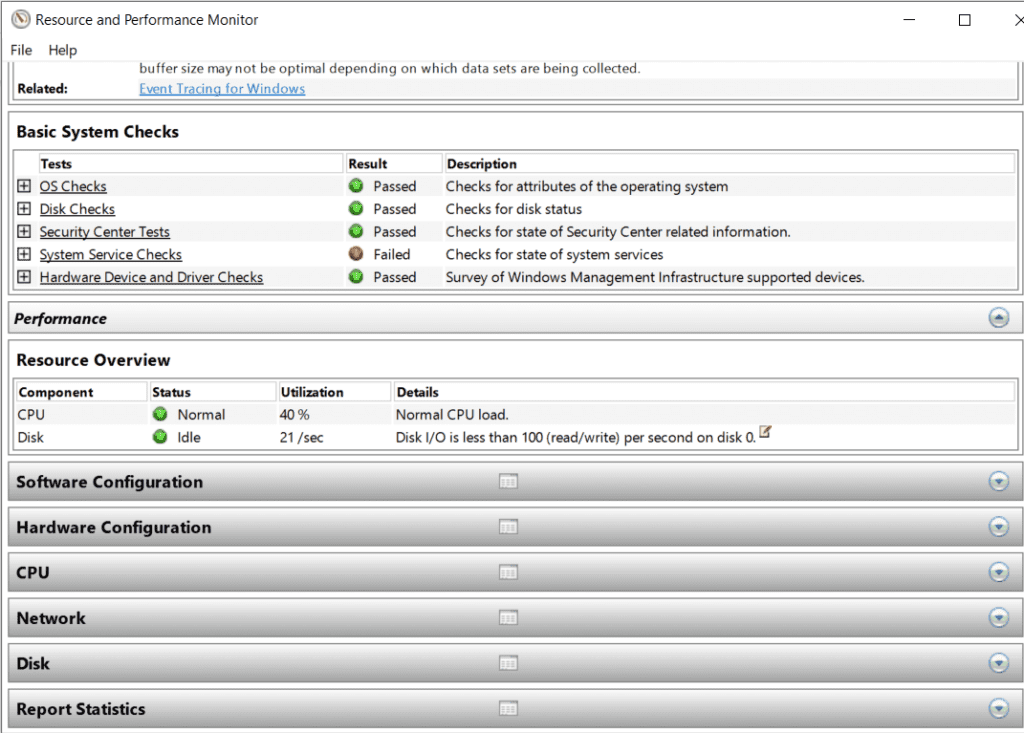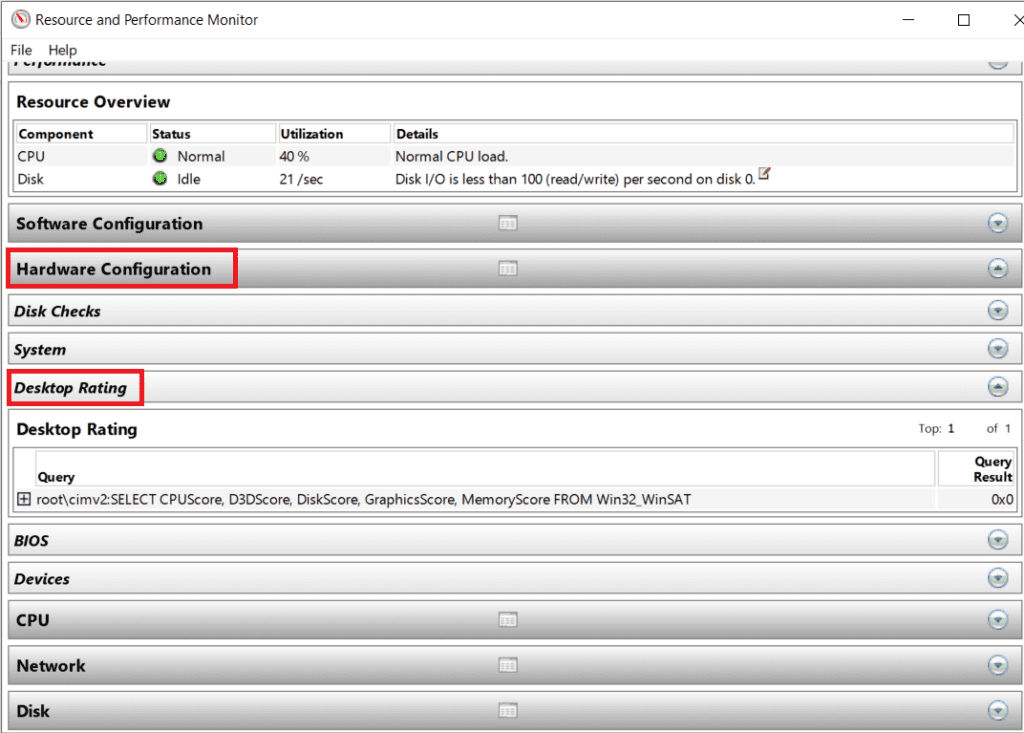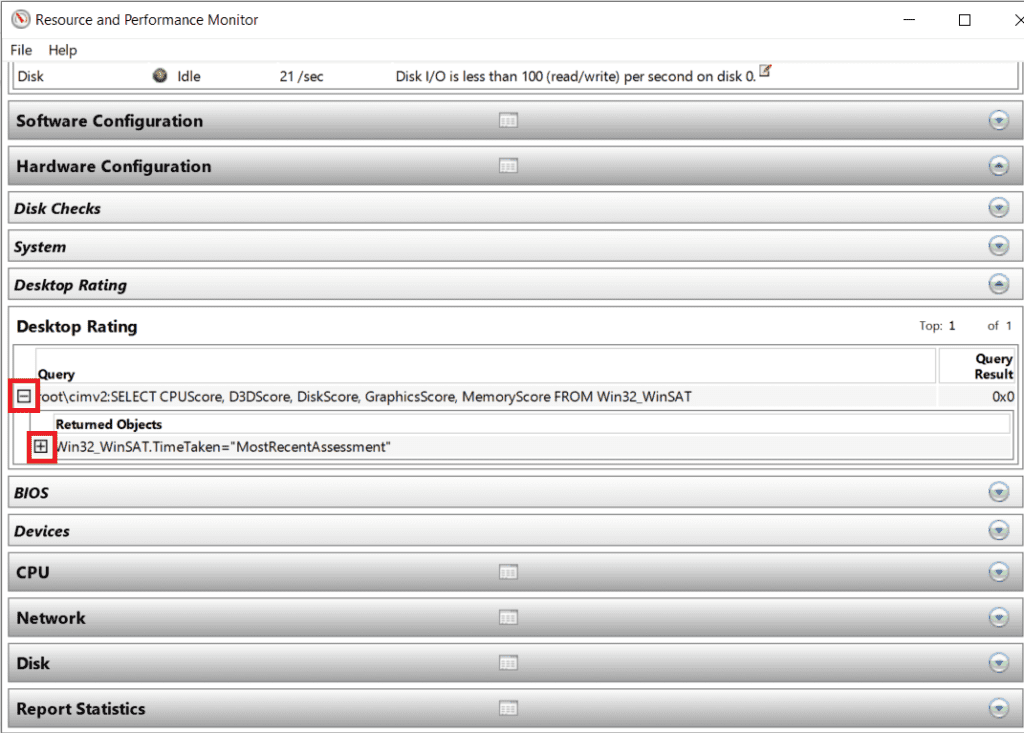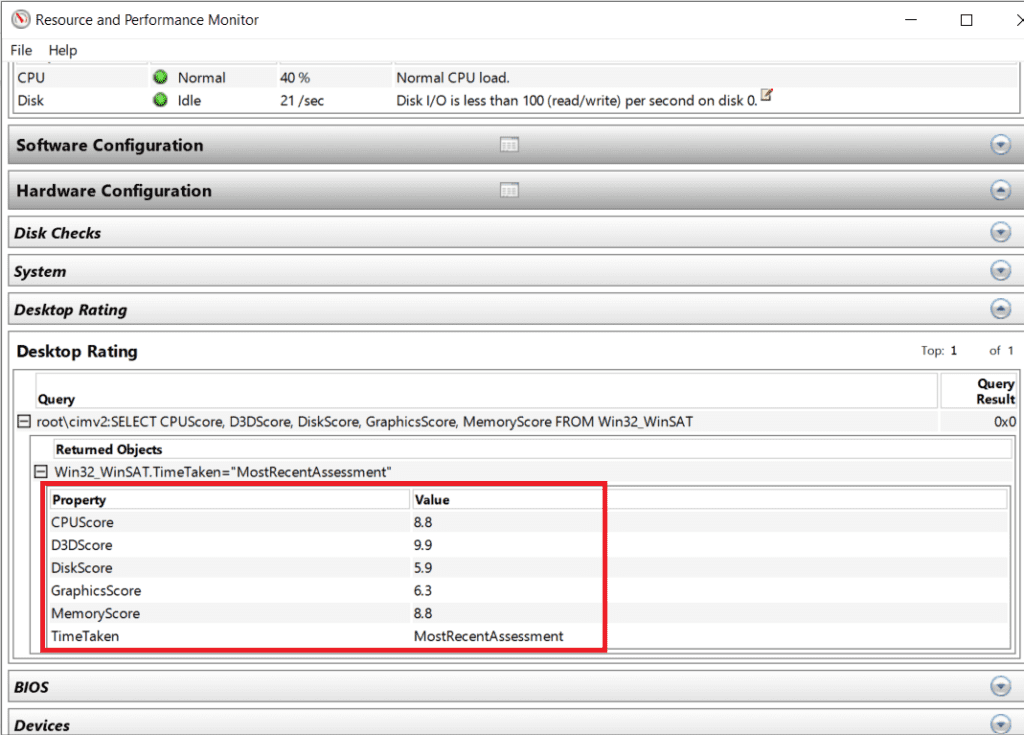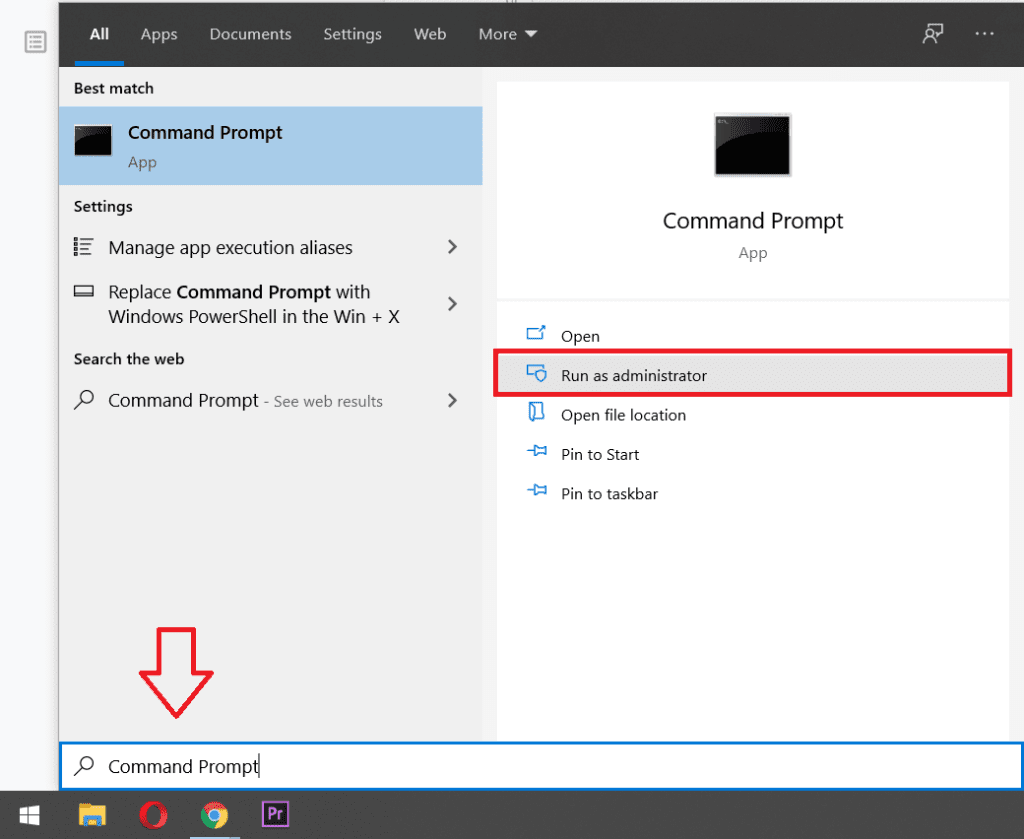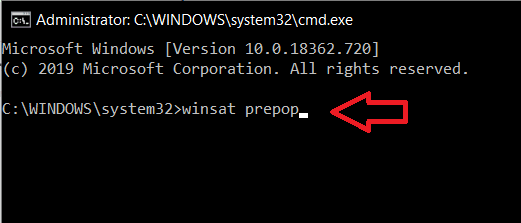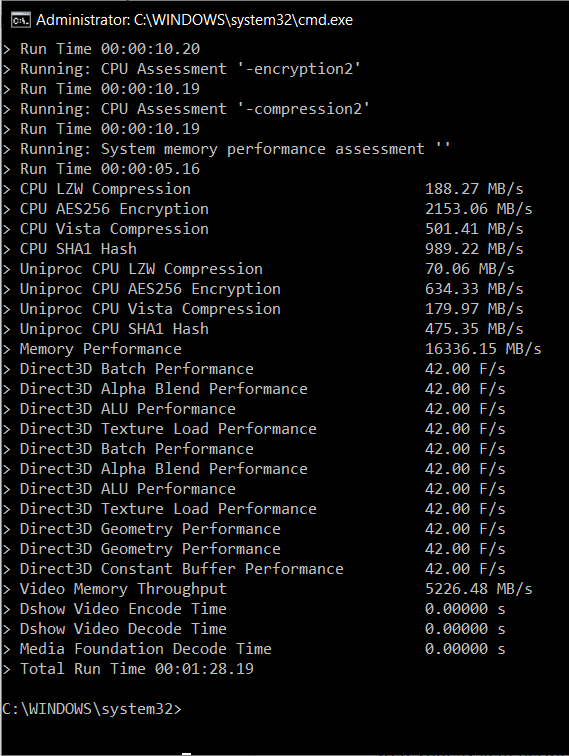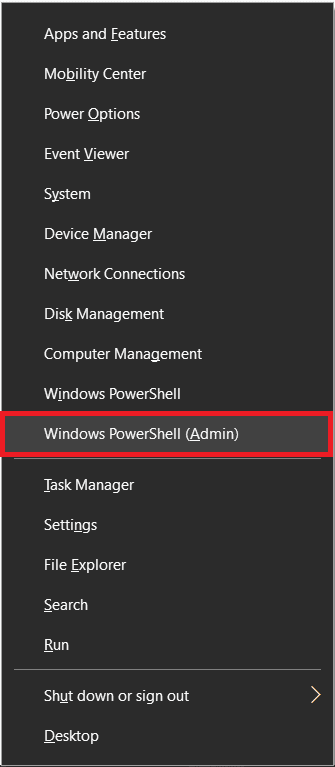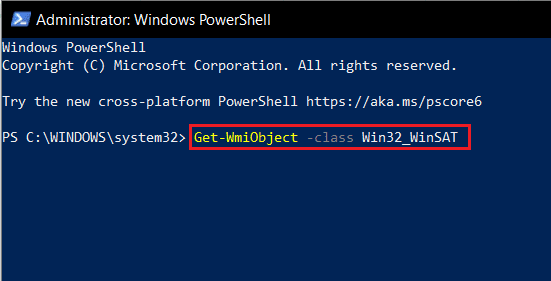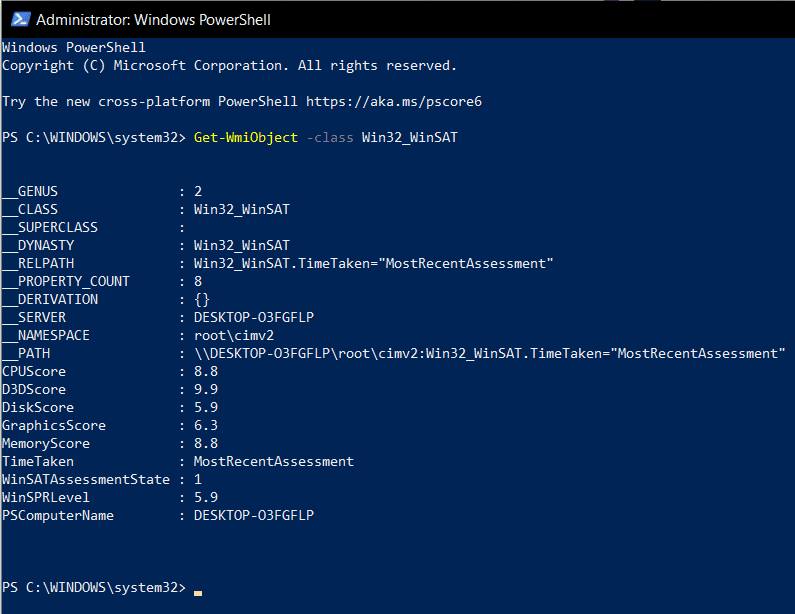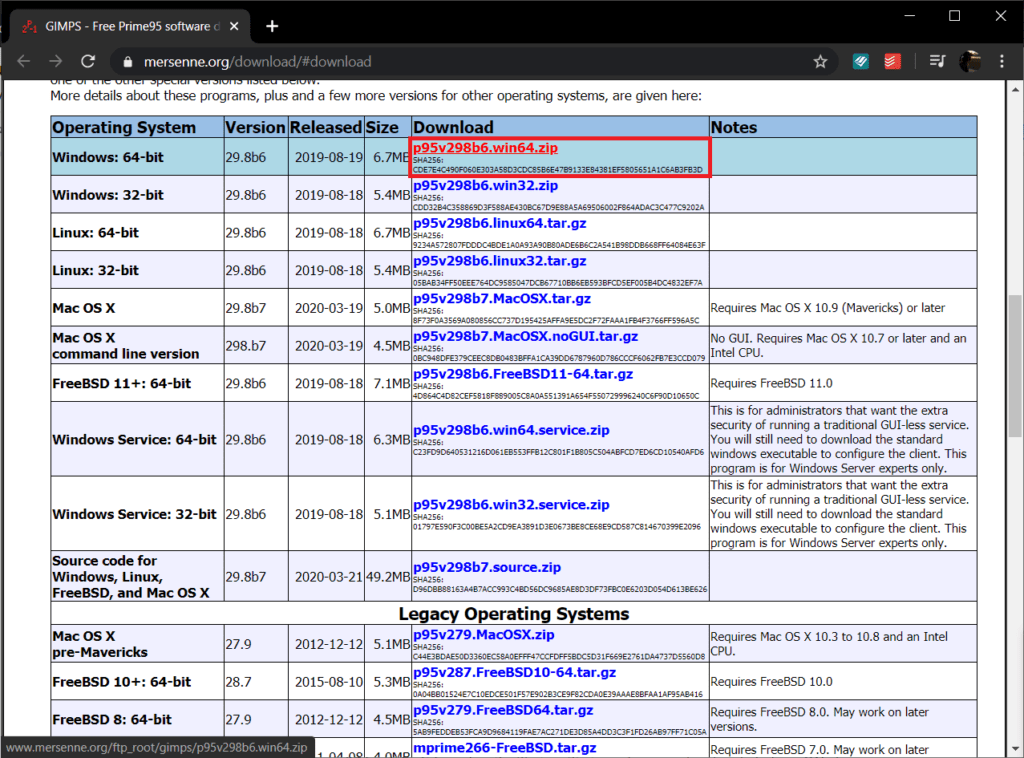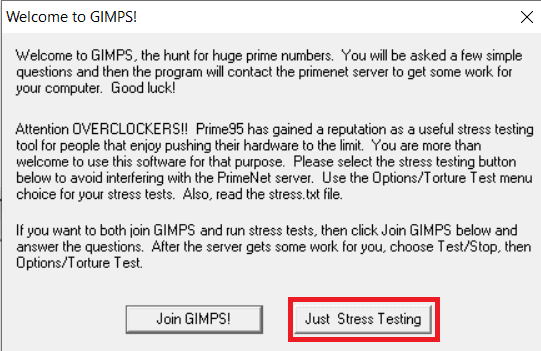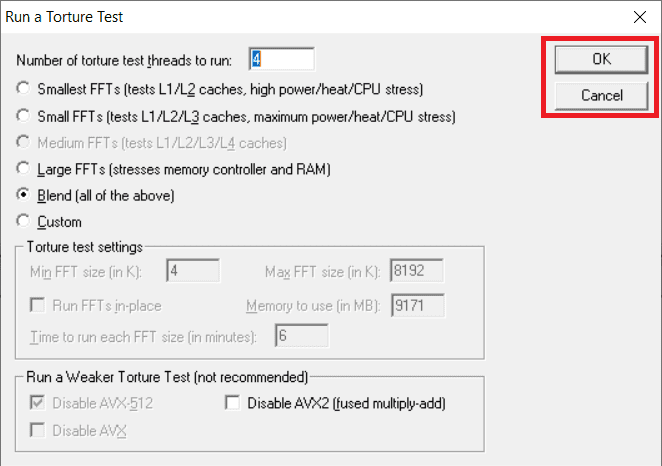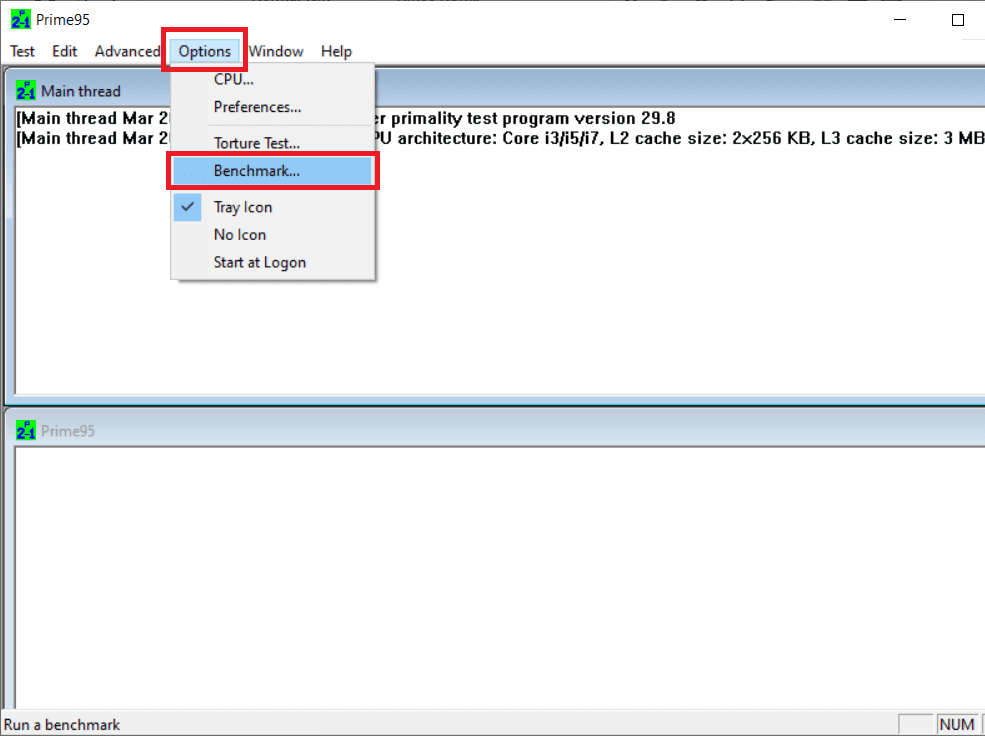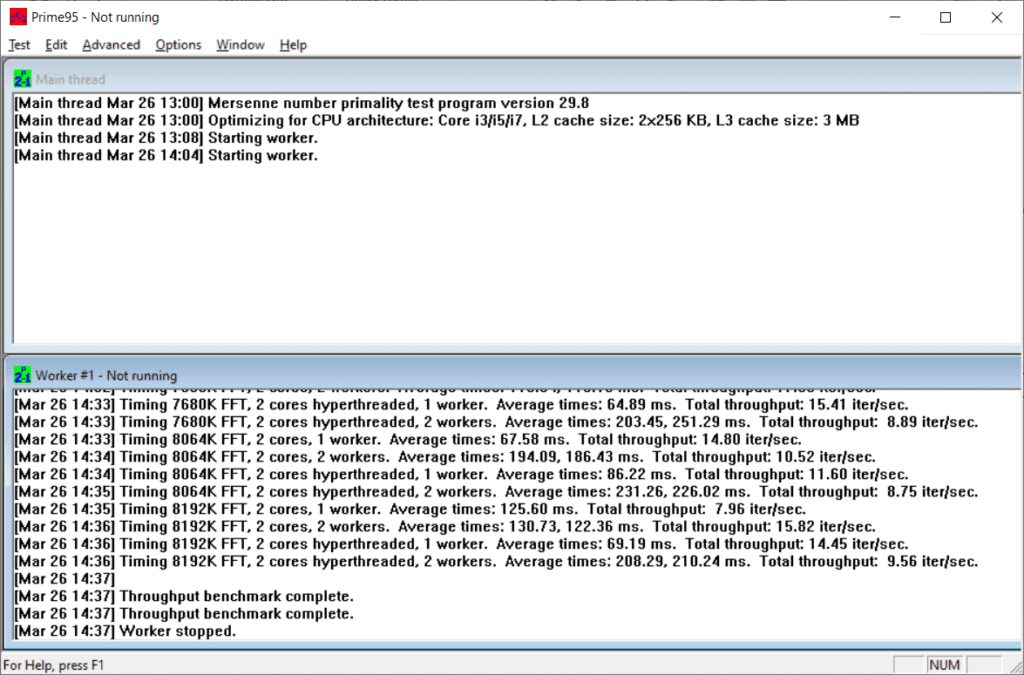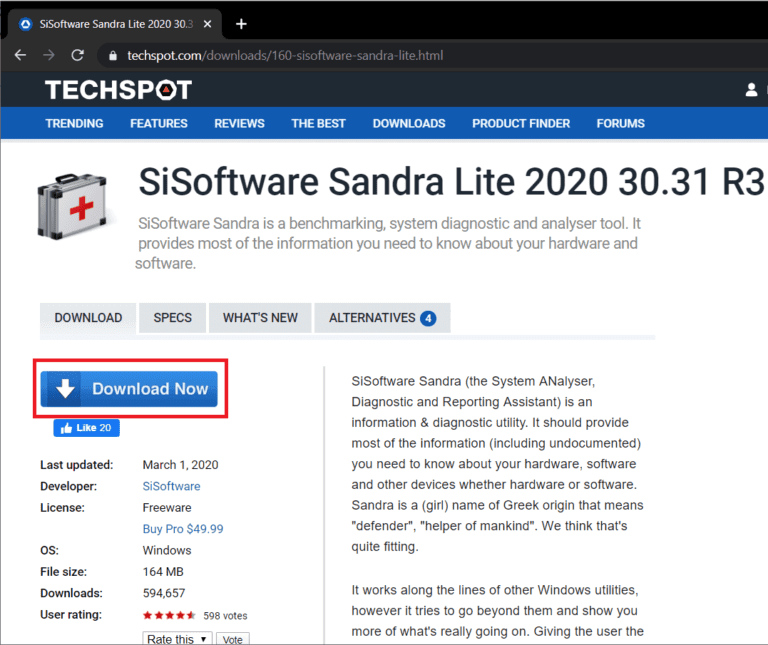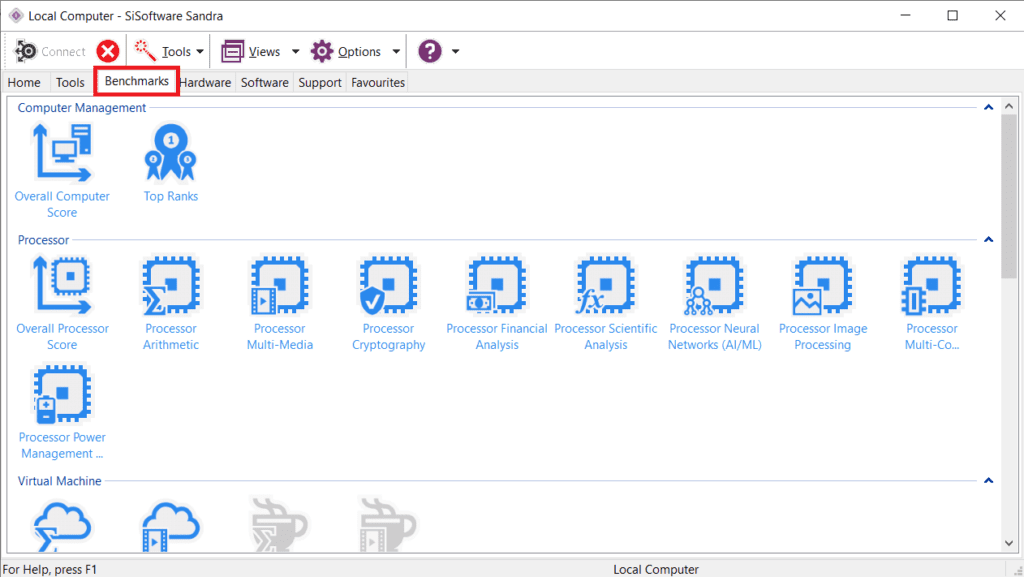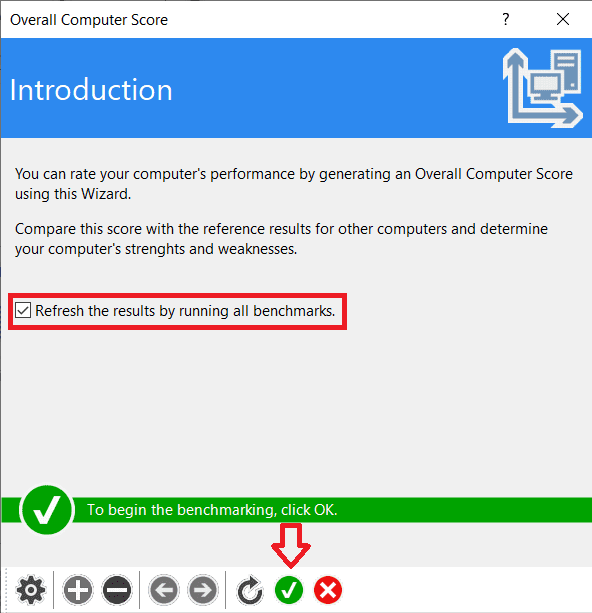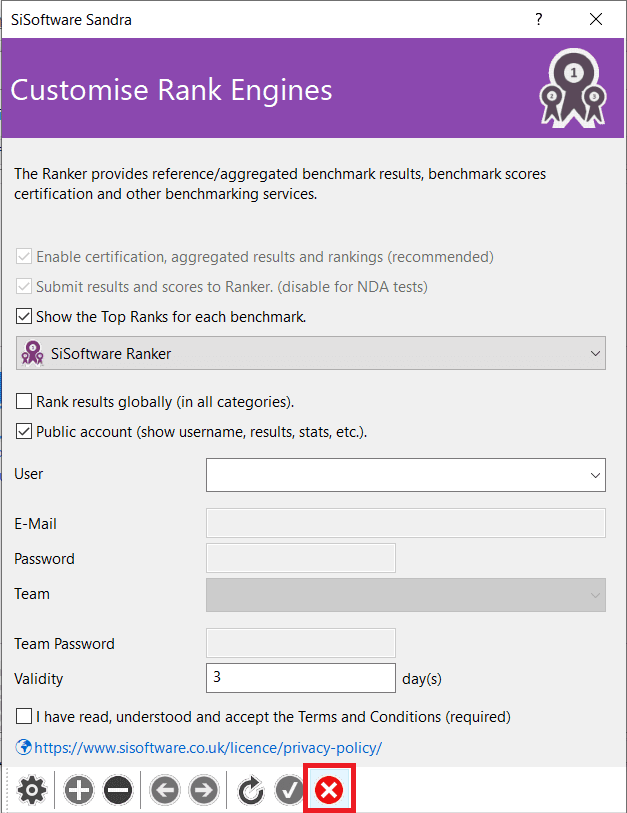Comment exécuter un test de performance informatique sur une machine Windows?
Dans le monde moderne, où les nouvelles technologies informatiques émergent plus rapidement que l'infection grippale, nous, en tant que fabricants, en tant qu'acheteurs, devons également opposer deux ordinateurs. Quand on parle de matériel système, un test de référence permet de mettre un nombre sur les capacités du système. Dans cet article, nous aborderons plusieurs façons dont vous pouvez effectuer un test de performances d'un ordinateur sur un PC Windows 10.
Ainsi, l'analyse comparative, en mesurant les performances du système, vous aide à prendre la prochaine décision d'achat et à mesurer la différence qu'elle fait en overclockant le GPU ou en montrant simplement l'ingéniosité de votre PC à vos amis.
Référence
Avez-vous déjà comparé la fluidité de PUBG sur le téléphone de votre ami et votre propre appareil et décidé lequel est le meilleur? Eh bien, c'est la forme la plus simple de mesure du rendement.
Le processus de mesure est une méthode de mesure des performances en exécutant un programme / test informatique ou un ensemble de programmes / tests informatiques et en évaluant leurs résultats. Ce processus est souvent utilisé pour comparer les vitesses ou les performances des composants logiciels ou matériels, ou même pour mesurer la connectivité Internet. Il est plus pratique et plus facile de regarder les spécifications techniques du système et de les comparer aux autres.
En général, deux types distincts de critères sont utilisés
- Les métriques d'application mesurent les performances réelles d'un système en exécutant un logiciel réel.
- Les compteurs synthétiques sont efficaces pour tester des composants système individuels, tels qu'un disque réseau ou un disque dur.
Auparavant, Windows était livré avec un programme intégré connu sous le nom d'index d'expérience Windows pour mesurer les performances de votre système, cependant, la fonctionnalité a maintenant été exclue du système d'exploitation. Bien qu'il existe encore des moyens de prendre des repères. Maintenant, passons en revue les différentes méthodes pour effectuer un test de référence sur votre ordinateur.
Exécutez un test de performances de l'ordinateur sous Windows
Il existe plusieurs façons de chiffrer les performances de votre ordinateur personnel et nous en avons expliqué quatre dans cette section. Nous commençons avec des outils intégrés comme Performance Monitor, Command Prompt et Powershell avant de passer à des applications tierces comme Prime95 et Sandra de SiSoftware.
Méthode 1: utiliser l'Analyseur de performances
1. Exécutez Exécuter la commande Sur votre système, appuyez sur la touche Windows + R du clavier. (Alternativement, cliquez avec le bouton droit sur le bouton Démarrer ou appuyez sur Windows + X et dans le menu Power User, sélectionnez Exécuter)
2. Une fois la commande Exécuter exécutée, dans la zone de texte vide, saisissez perfmon Cliquez sur OK ou appuyez sur Entrée. Cela lancera Windows Performance Monitor sur votre système.
3. Dans le panneau de droite, ouvrez Les groupes Collectez des données en cliquant sur la flèche à côté. Sous Données du collecteur, développez Système pour rechercher les performances du système.
4. Clic droit La performance du système"Sélectionner"Commencer" .
Windows va maintenant collecter les informations système pour les 60 prochaines secondes et collecter un rapport à afficher. Alors, asseyez-vous et regardez votre montre cocher 60 fois ou continuez à travailler sur d'autres articles en attendant.
5. Au bout de 60 secondes, développez Rapports dans le panneau Eléments de la colonne de gauche. Après avoir signalé, cliquez sur La flèche est à côté du système ثم La performance du système. Enfin, cliquez sur Entrée de bureau la plus récente Vous pouvez le trouver sous "Performances du système”Pour consulter le rapport de performances compilé avec Windows pour vous.
Ici, consultez les différentes sections / classements pour des informations relatives au processeur, au réseau, aux performances du disque, etc. Le résumé montre clairement le résultat d'une performance de groupe pour l'ensemble du système. Cela inclut des détails tels que le processus qui utilise le plus de puissance CPU, les applications qui utilisent le plus de la bande passante de votre réseau, etc.
Pour obtenir un type de rapport de performances légèrement différent avec l'Analyseur de performances, procédez comme suit:
1. Exécutez une commande Courir Dans l'une des méthodes précédentes, tapez perfmon / rapport Et presse Entrer.
2. Encore une fois, laissez l'Analyseur de performances faire son travail pendant les 60 prochaines secondes tout en retournant à la surveillance YouTube Ou travailler.
3. Après 60 secondes, vous recevrez à nouveau un rapport sur les performances que vous pourrez vérifier. Outre les mêmes entrées (CPU, réseau et disque), ce rapport contient des détails liés à la configuration logicielle et matérielle.
4. Cliquez sur Configuration matérielle pour développer, puis sur Évaluation du bureau.
5. Maintenant, cliquez sur l'icône + Sous la requête. Cela ouvrira une autre sous-section des objets retournés, cliquez sur l'icône + en dessous.
Vous recevrez maintenant une liste de nombreuses fonctionnalités et leurs valeurs de performances correspondantes. Toutes les valeurs sont données sur 10 et devraient vous aider à réfléchir aux performances de chacune des propriétés répertoriées.
Méthode 2: utilisez une invite de commande
Y a-t-il quelque chose que vous ne pouvez pas faire avec Invite de commandes? La réponse - non.
1. Ouvrir Invite de commandes En tant qu'administrateur De l'une des manières suivantes.
une. Clique sur Touche Windows + X Sur le clavier et cliquez sur Invite de commandes (admin)
B. appuyez sur une touche Windows + S , Tapez l'invite de commande, cliquez avec le bouton droit et sélectionnez Exécuter comme administrateur
C. Démarrez la fenêtre en appuyant sur Touche Windows + R Et le type cmd Et presse Ctrl + Maj + Entrée.
2. Dans la fenêtre d'invite de commandes, saisissez "winsat prepop"Et appuyez Entrer. L'invite de commandes va maintenant exécuter divers tests pour vérifier les performances du GPU, le CPU, le disque, etc.
Laissez l'invite de commandes suivre son cours et terminer les tests.
3. Une fois l'invite de commande terminée, vous recevrez une liste complète des performances de votre système dans chaque test. (Les performances du GPU et les résultats des tests sont mesurés en quelques secondes
Par seconde alors que les performances du processeur sont affichées en Mo / s).
Méthode XNUMX: utilisez PowerShell
Invite de commande et PowerShell Elles se ressemblent. Quoi que l'on fasse, d'autres copies peuvent aussi le faire.
1. Exécutez PowerShell En tant qu'administrateur, cliquez sur dans la barre de recherche, saisissez PowerShell et sélectionnez Exécuter en tant qu'administrateur. (Certains peuvent également trouver Windows PowerShell dans le menu Power User en appuyant sur Windows + X.)
2. Dans la fenêtre PowerShell, saisissez la commande suivante et appuyez sur Entrée.
Get-WmiObject-class Win32_WinSAT
3. Lorsque vous appuyez sur un bouton Entrée , Vous recevrez des scores pour différentes parties du système comme le processeur, les graphiques, le disque, la mémoire, etc. Ces scores sont sur 10 et sont comparables aux scores présentés par le Windows Experience Index.
Méthode 4: utilisez un programme tiers tel que Prime95 et Sandra
Il existe de nombreuses applications tierces utilisées par les overclockeurs, les testeurs de jeux, les fabricants, etc. pour collecter des informations sur les performances d'un système particulier. Quant à celui que vous utilisez, le choix se résume vraiment à vos préférences et à ce que vous recherchez.
Prime95 est l'une des applications les plus largement utilisées pour les tests de stress/torture du processeur et l'analyse comparative du système entier. L'application elle-même est portable et n'a pas besoin d'être installée sur votre système. Cependant, vous aurez toujours besoin d'un fichier. exe de l'application. Suivez les étapes ci-dessous pour télécharger et comparer le fichier avec celui-ci.
1. Cliquez sur le lien suivant Prime95 Téléchargez le fichier d'installation approprié pour votre système d'exploitation et votre ingénierie.
2. Ouvrir Site de téléchargement , Décompressez le fichier téléchargé et cliquez sur Fichier Prime95.exe Pour démarrer l'application.
3. Une boîte de dialogue vous demandant de rejoindre GIMPS! Ou le test d'effort ne s'ouvrira que sur votre système. Cliquez sur "Cliquez sur Test uniquement" pour ignorer la création d'un compte et commencer les tests.
4. Prime95 ouvre par défaut la fenêtre de test de torture; Allez-y et cliquez sur OK si vous voulez faire un test de torture sur votre CPU. Le test peut prendre un certain temps et révéler des détails concernant la stabilité, la production de chaleur, etc. de votre CPU.
Cependant, si vous souhaitez simplement passer un test de référence, cliquez sur Annuler pour démarrer la fenêtre principale de Prime95.
5. Ici, cliquez sur "Les optionsSélectionnez ensuite "Standard... pour commencer le test.
Une autre boîte de dialogue s'ouvrira avec diverses options pour personnaliser le test standard. Allez-y et personnalisez le test à votre guise, ou cliquez simplement sur OK pour démarrer le test.
6. Prime95 renverra les résultats des tests en termes de temps (des valeurs inférieures signifient des vitesses plus rapides et donc meilleures.) L'application peut prendre un certain temps pour terminer l'exécution de tous les tests/relais en fonction de votre CPU.
Une fois terminé, comparez les résultats que vous avez obtenus avant d'overclocker votre système pour mesurer la différence causée par l'overclocking. En outre, vous pouvez également comparer les résultats / résultats avec d'autres ordinateurs répertoriés sur Site Web Prime95.
Une autre référence très populaire que vous pouvez envisager d'utiliser est Sandra de SiSoftware. L'application se décline en deux variantes - une version payante et une version gratuite. La version payante, bien sûr, vous donne accès à quelques fonctionnalités supplémentaires, mais pour la plupart des gens, il existe la version gratuite qui suffit. Avec Sandra, vous pouvez soit exécuter un test de référence pour vérifier les performances de l'ensemble du système, soit effectuer des tests individuels tels que les performances de la machine virtuelle, la gestion de l'alimentation du processeur, la mise en réseau, la mémoire, etc.
Pour exécuter des tests de performance à l'aide de Sandra, procédez comme suit:
1. D'abord, allez à Emplacement suivant sandra Et Téléchargez un fichier Installation requise.
2. Exécutez le fichier d'installation et suivez les instructions à l'écran pour installer l'application.
3. Une fois installé, ouvrez L'application et allez dans l'onglet Benchmarks.
4. Ici, double-cliquez sur le nombre total de points de l'ordinateur pour effectuer un test de mesure complet et complet sur votre système. Le test mesurera le CPU, le GPU, la bande passante mémoire et le système de fichiers.
(Ou si vous souhaitez exécuter des tests de performances sur des composants spécifiques, sélectionnez-les dans la liste et continuez)
5. Dans la fenêtre suivante, sélectionnez "Mettre à jour les résultats en exécutant tous les critèresEt appuyez sur le bouton OK (l'icône de hachage verte en bas de l'écran) pour démarrer le test.
Après avoir appuyé sur "OkUne autre fenêtre apparaîtra, vous permettant de personnaliser les moteurs de classement; Appuyez simplement sur le bouton de fermeture (icône en croix au bas de l'écran) pour continuer.
L'application exécute une longue liste de tests et rend le système presque inutile pour le moment, alors choisissez de n'exécuter que des tests de référence lorsque vous n'avez pas l'intention d'utiliser votre PC.
6. Selon votre système, Sandra peut prendre jusqu'à une heure pour exécuter tous les tests et terminer la mesure. Une fois cela fait, L'application affichera des graphiques détaillés qui comparent les résultats avec d'autres systèmes de référence.
Nous espérons que l'une des méthodes énumérées ci-dessus a aidé à effectuer ou à exécuter un test de performances PC sur un PC et à mesurer ses performances. Quelles que soient les méthodes et les logiciels tiers mentionnés ci-dessus, il existe encore beaucoup d'autres applications qui vous permettent de mesurer les performances de votre PC Windows 10. Si vous avez des favoris ou rencontrez d'autres alternatives, faites-le nous savoir et tout le monde dans la section commentaires ci-dessous.